После у вас есть 10 дней, чтобы удалить текущую Windows 11 и вернуться к предыдущей установке Windows 10. Это означает, что этот 10-дневный льготный период позволяет вам выбрать текущую версию, работающую должным образом и совместимую со всеми вашими установленными приложениями. А по истечении 10 дней откат невозможен, поскольку система автоматически удаляет файлы предыдущей версии. У вас будет всего 10 дней, чтобы Но если 10-дневный срок кажется неудобно коротким, вы можете использовать встроенный инструмент Windows, чтобы продлить его до 60 дней.
Здесь, в этом сообщении, объясняется, как продлить 10-дневный период отката до 60 дней и дать себе больше времени для отката обновления.
Продлить 10-дневный период отката Windows 11
Корпорация Майкрософт добавляет новые параметры команд в свой инструмент (DISM), чтобы продлить время, которое позволяет удалить обновление после его установки. Здесь выполните следующие действия, чтобы изменить количество дней для удаления обновления Windows 10.
Примечание: вы должны выполнить следующие действия (чтобы продлить 10-дневный срок для возврата к предыдущей версии Windows ) в течение 10 дней после обновления до Windows 11 2022 update.
- Прежде всего откройте командную строку от имени администратора, затем выполните команду
DISM /Онлайн / Получить-OSUninstallWindow
- Здесь будет показано, сколько дней осталось для отката к предыдущей версии.
Если вы видите ошибку 1168 – Элемент не найден, это означает, что старая резервная копия удалена, и вы не можете вернуться к предыдущей версии для текущей версии.
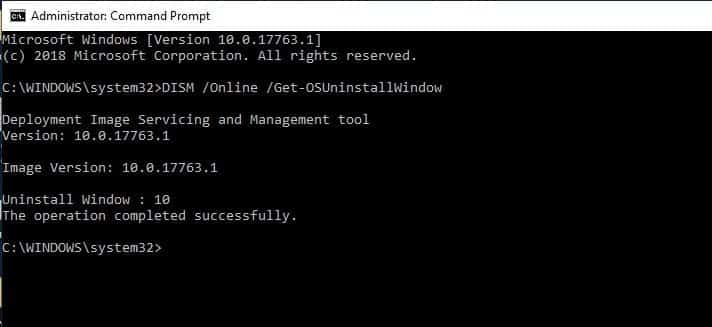
- Теперь введите команду DISM /Online /Set-OSUninstallWindow /Значение: 30 и нажмите клавишу enter, чтобы задать количество дней до удаления предыдущей установки.
Примечание: здесь вы можете изменить значение 30 в качестве собственного количества дней.
- Вот и все, теперь вы успешно продлили (на 30 дней) период для удаления обновления Windows 11.
- Для проверки и подтверждения введите ту же команду DISM /Online /Get-OSUninstallWindow
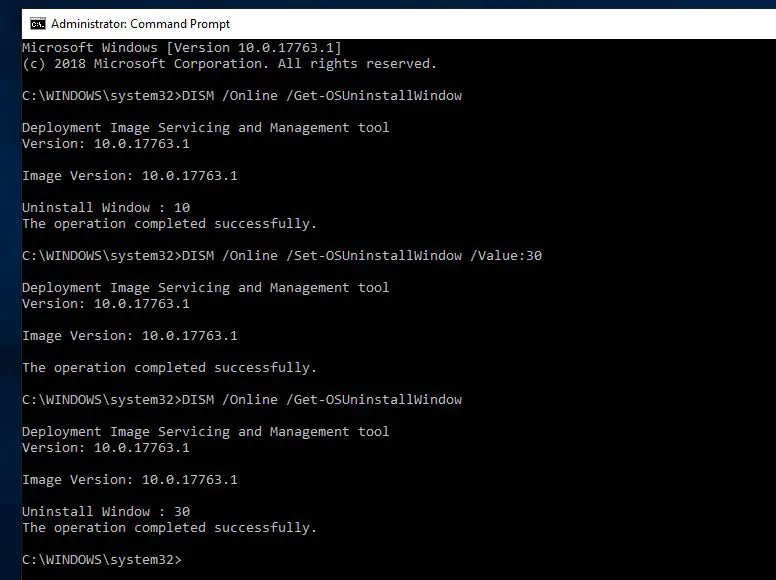
Настройка реестра Windows
Кроме того, вы можете настроить редактор реестра Windows, чтобы продлить период отката Windows 11.
- Нажмите клавишу Windows + R, введите regedit и нажмите ok, чтобы открыть редактор реестра Windows,
- Перейдите по пути: HKEY_LOCAL_MACHINE \SYSTEM \Setup
- Щелкните правой кнопкой мыши по клавише настройки и выберите Создать> Значение DWORD (32-разрядное).
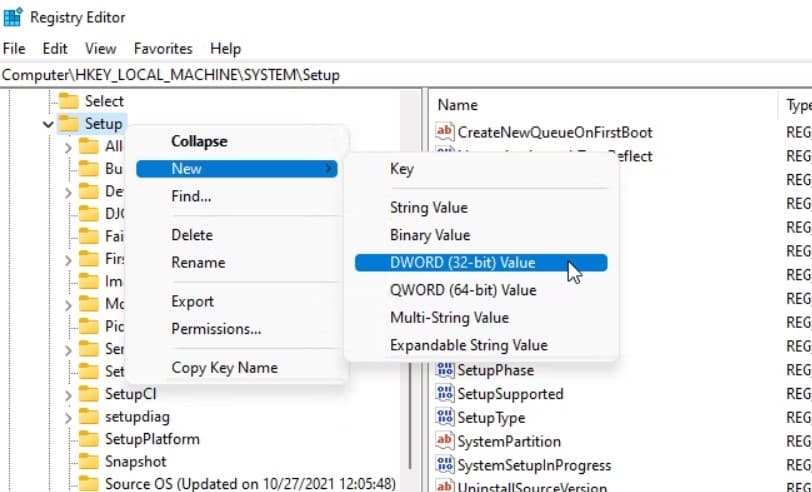
- Назовите новое значение ‘UninstallWindow‘. Затем щелкните правой кнопкой мыши значение UninstallWindow и выберите Изменить.
- В поле данных значения введите 60, если вы хотите продлить срок отката до 60 дней. Затем в базовой строке выберите десятичную дробь.
- После завершения нажмите кнопку «Ок» и перезагрузите компьютер.
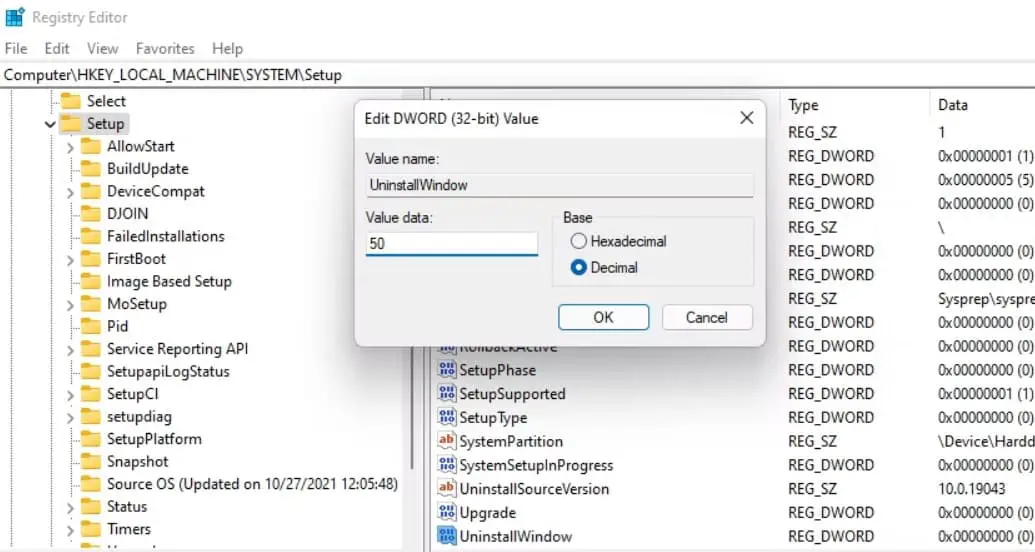
Теперь в течение 30 дней всякий раз, когда вы почувствуете, что новая версия Windows 11 22H2 вам не подходит или возникают проблемы, вы можете использовать опцию «Вернуться к предыдущей версии» из «Настройки» – «Система» -> «Восстановление» -> «Вернуться к удалению Windows 11″ и вернуться к обновлению Windows 10 или Windows 11 21H2.




